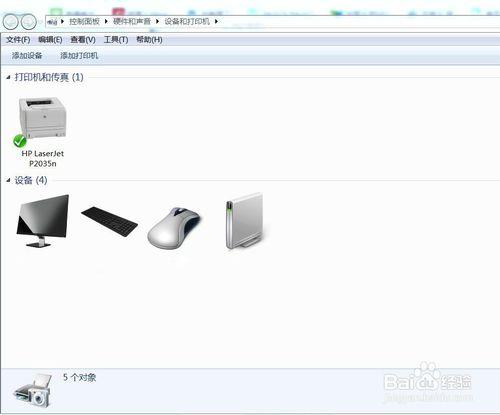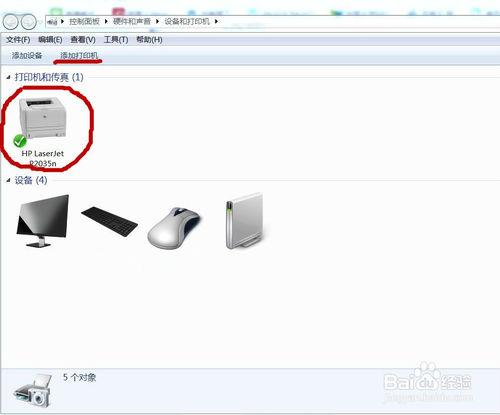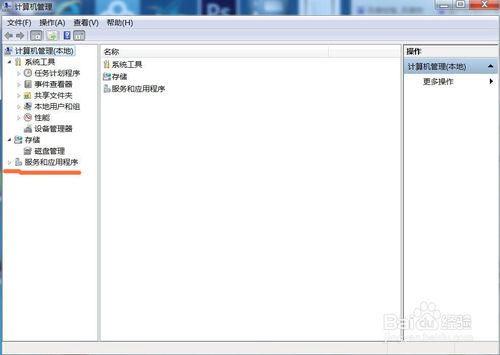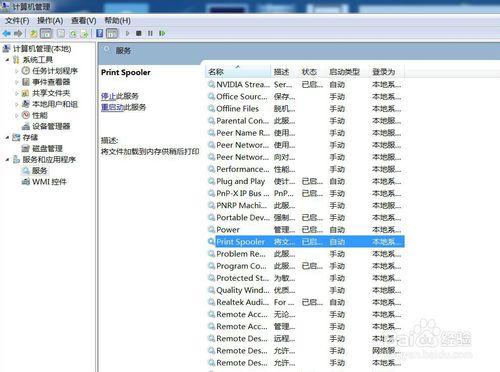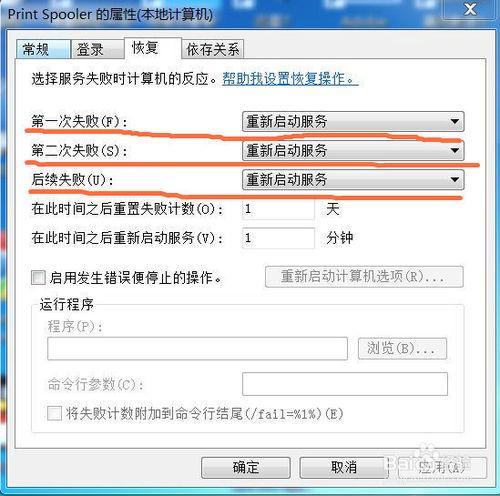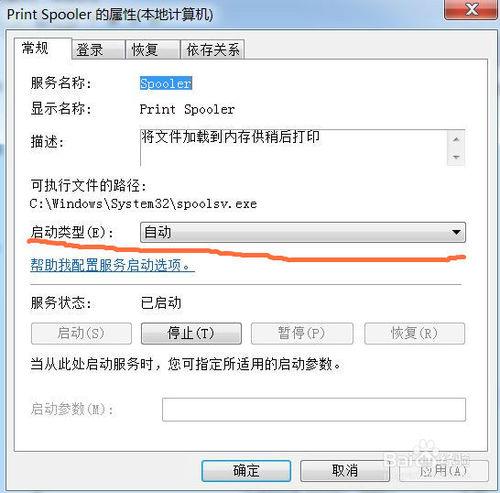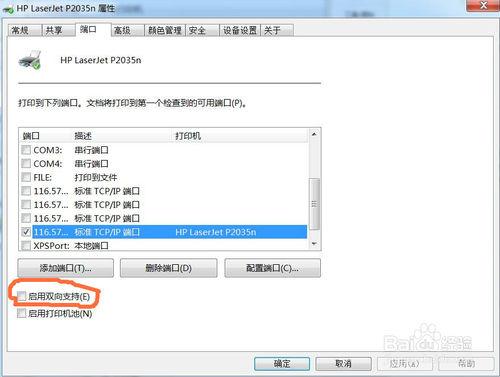當我們安裝打印機時我們經常要麼不知道該如何下手,要麼遇到打印機自動關閉的問題,要麼遇到print spooler自動停止服務的問題,要麼遇到選擇打印一面但打印機卻不停地打印的問題,在這裡以上問題都將統統被解決。
工具/原料
連網電腦一臺
連網打印機一臺
方法/步驟
(首先講解如何正確連接打印機):點擊“開始”按鈕,然後點擊右側的“設備和打印機”出現如下圖所示的畫面:
然後選擇菜單欄中的“添加打印機",選擇你要添加的打印機的類型,在這裡選擇添加網絡打印機,然後選擇你要添加的打印機的型號,一步一步往下即可添加成功。最後的成功結果如下圖所示。
(接下來講解不能添加打印機的問題):這主要是因為打印機的服務——“print spooler”被停止了,右鍵單擊“計算機”,然後選擇“管理”,出現如下界面:
點擊最下方的“服務與應用程序”,然後選擇“服務”選項,找到“print spooler”,如下圖:
右鍵單擊“print spooler",選擇“屬性”,切換到“恢復”選項卡,進行下圖所示的設置:
然後切換到“常規”選項卡,進行下圖所示的設置,最後點擊“應用”,然後“確定”即可。
(接下來講解選擇打印一份,但打印機卻打印多份的問題):點擊“開始”按鈕,選擇“設備和打印機”,選中安裝的打印機,右鍵選擇“打印機屬性”,然後切換到“端口”選項卡,把“啟用雙向支持”前面的對勾去掉即可,見下圖:
最後PS一下打印機服務——“print spooler”自動關閉的問題:首先:刪除C:\WINDOWS\system32\spool\PRINTERS目錄下的所有文件;然後點擊“開始”按鈕,運行“regedit”進入註冊表,刪除HKEY_LOCAL_MACHINE\SYSTEM\ControlSet001\Control\Print\Printers目錄下的所有打印機,最後刷新一下就可以了。